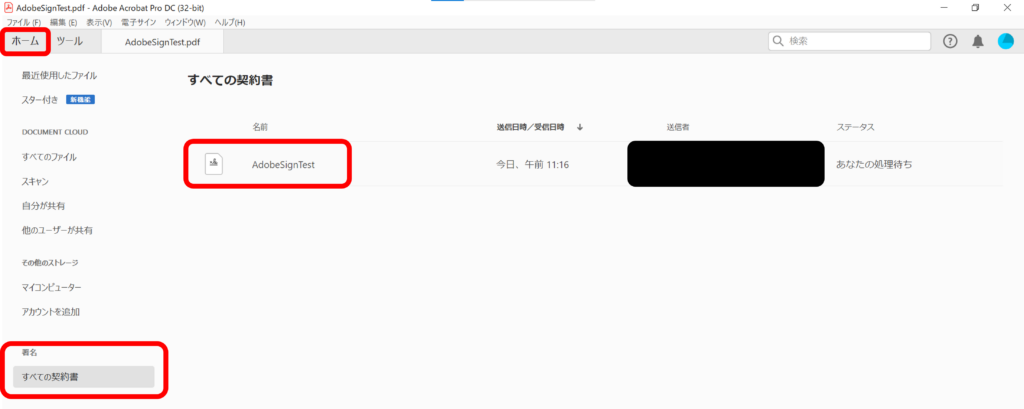今回の内容
契約書や申請書などに署名を行うのは手間ですよね。
テレワークも増え、できる限り電子書類上で行いたいところです。
今回はAdobeAcrobatDCに含まれる「AdobeSign」という機能を使って電子署名を楽にする方法を試してみました。
テレワークも増え、できる限り電子書類上で行いたいところです。
今回はAdobeAcrobatDCに含まれる「AdobeSign」という機能を使って電子署名を楽にする方法を試してみました。
背景
- テレワーク・在宅勤務で書類への署名が手間だった
- 特に手書きに関してはプリンタがない場合、出社しないと対応ができなかった
AdobeSignの使い方
1、右側にあるメニューから「電子サインを依頼」を選択します。
※2022年3月8日現在はメニュー下部にも表示されています。
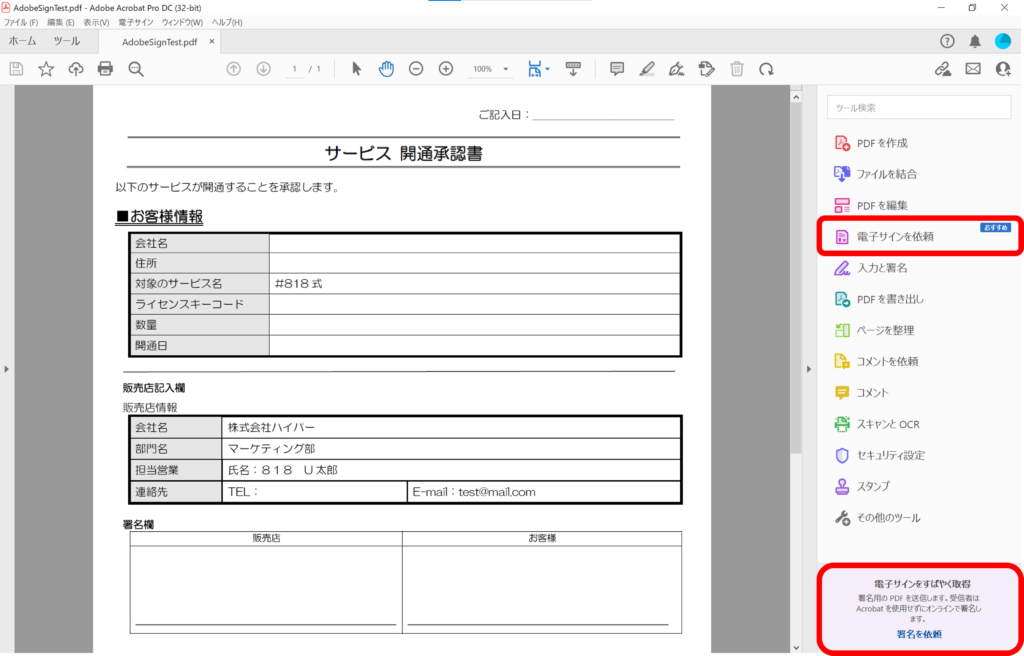
2、署名してほしい方のメールアドレスを記載します。
テキスト部分にコメントをいれることも可能です。
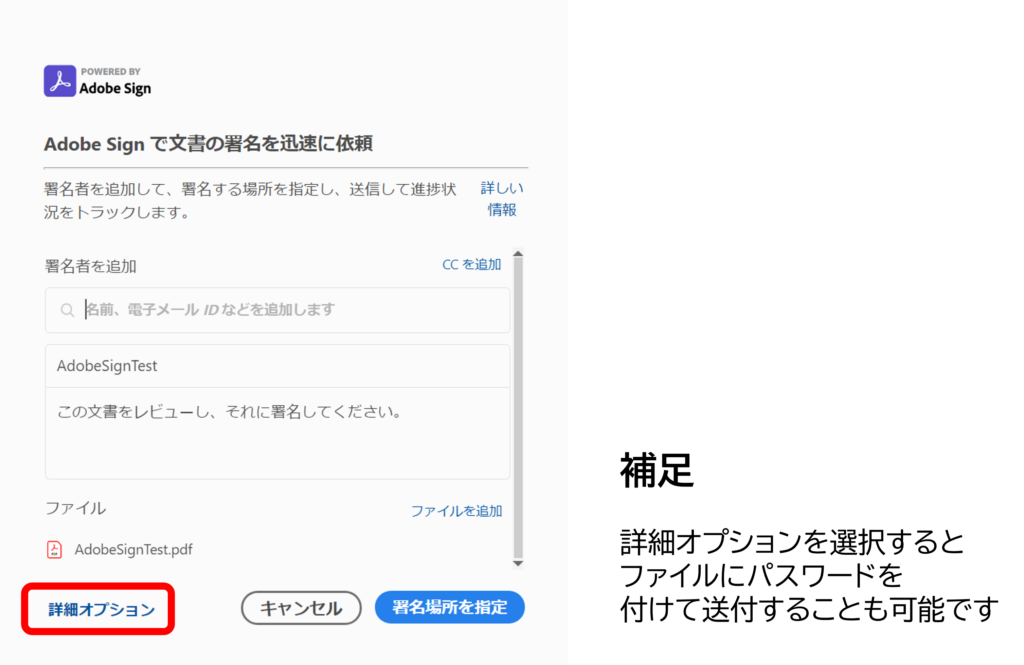
3、署名箇所をクリックし入力する場所を作成します。
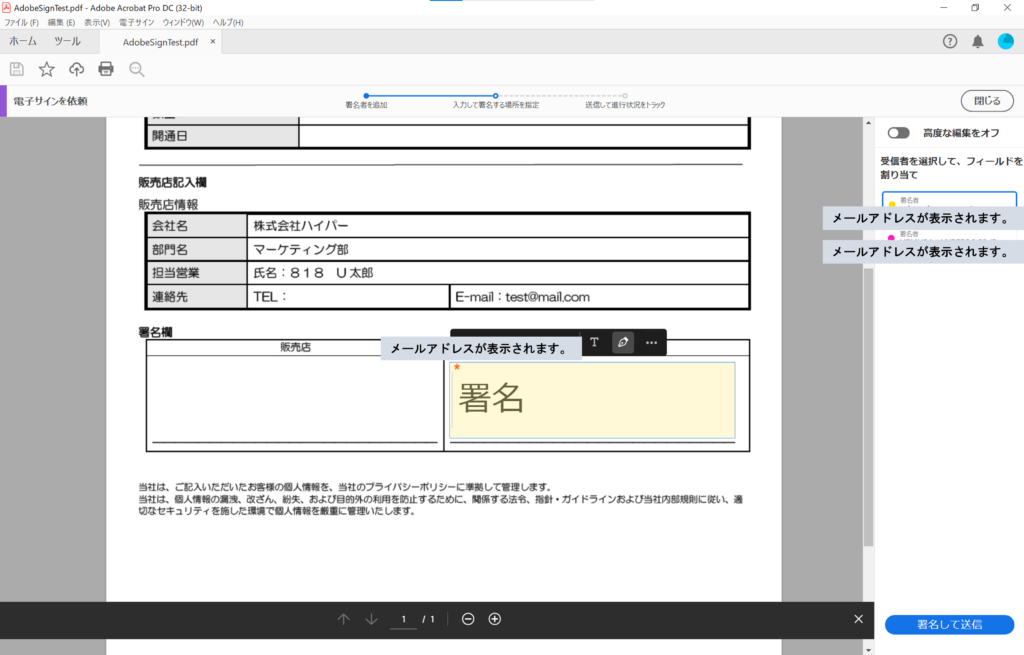
入力する場所はテキスト方式や日付方式を事前に選んでおくことも可能です。
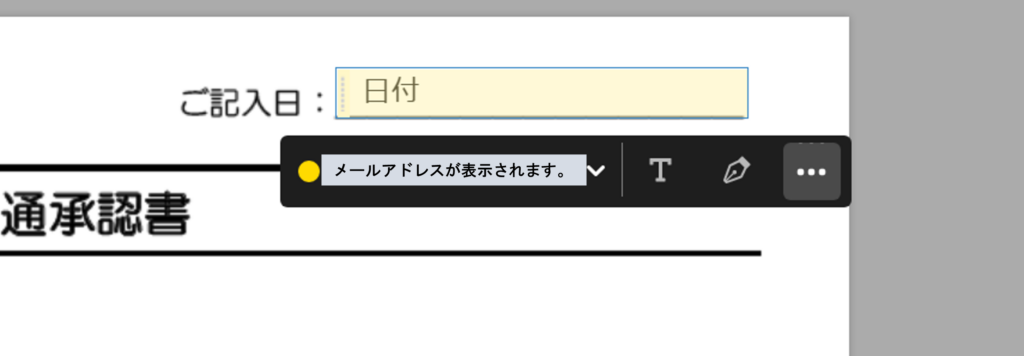
4、作成が終わったら完了するだけで、最初に入力したメールアドレスへ署名依頼メールが送付されます。
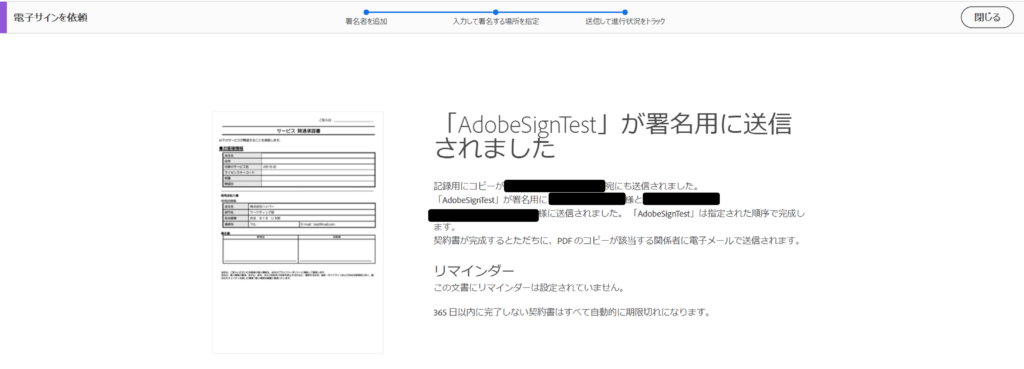
実際の署名の仕方
1、このようなメールが届くので、受信した方は「確認して署名」をクリックしてファイルを開きます。
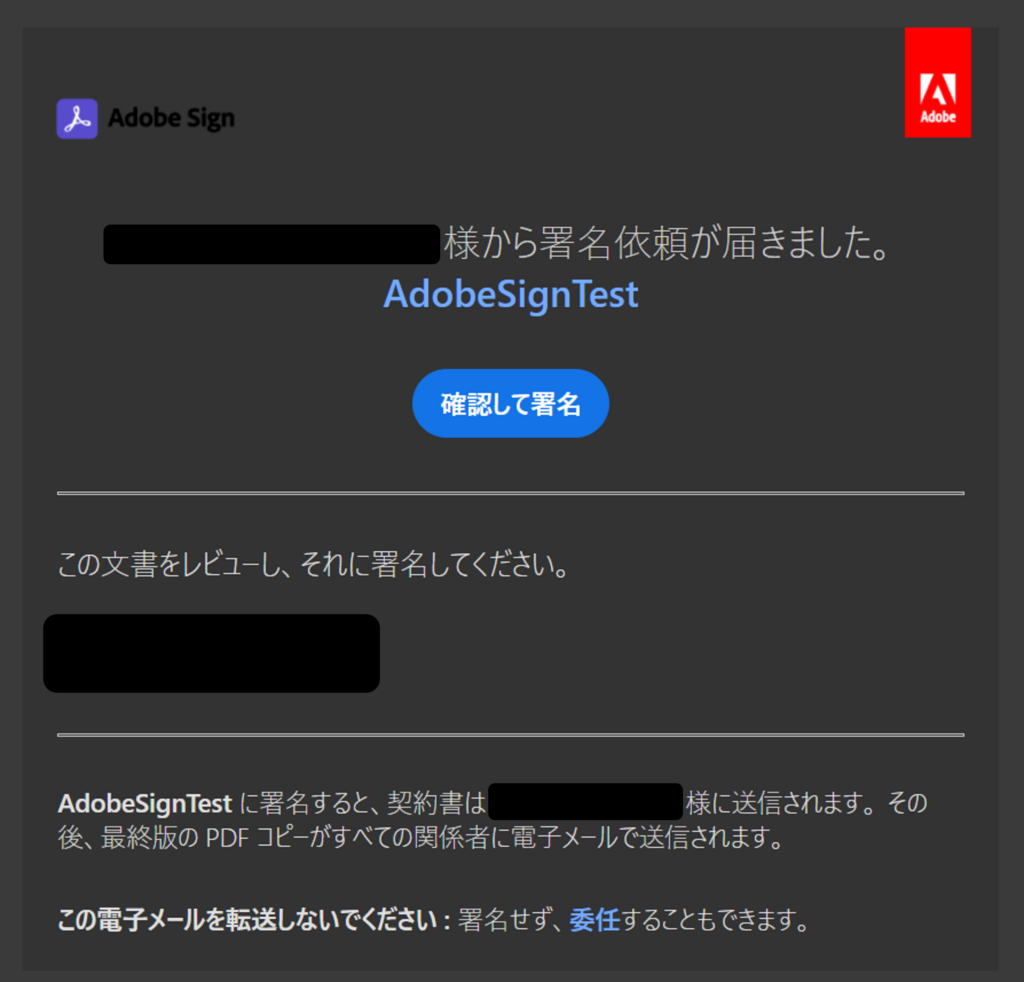
2、テキスト形式や手書き形式を選択して署名します。
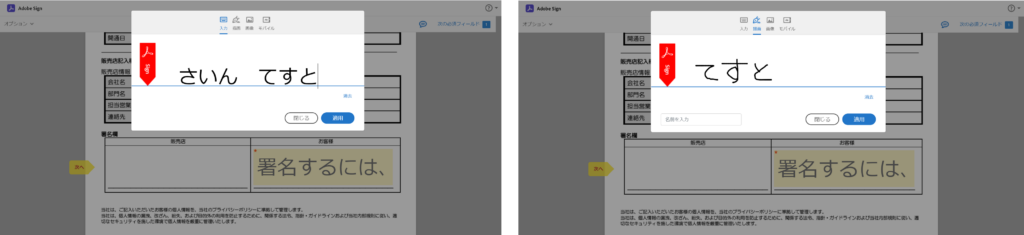
3、署名が終わったら、「クリックして署名」をクリックして完了です。
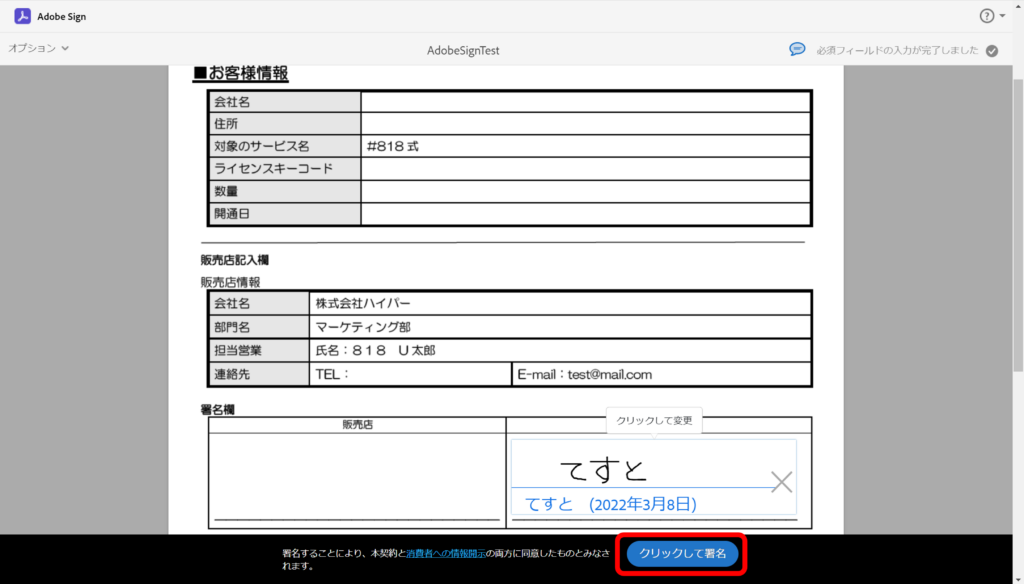
完了するとこのように表示されます。
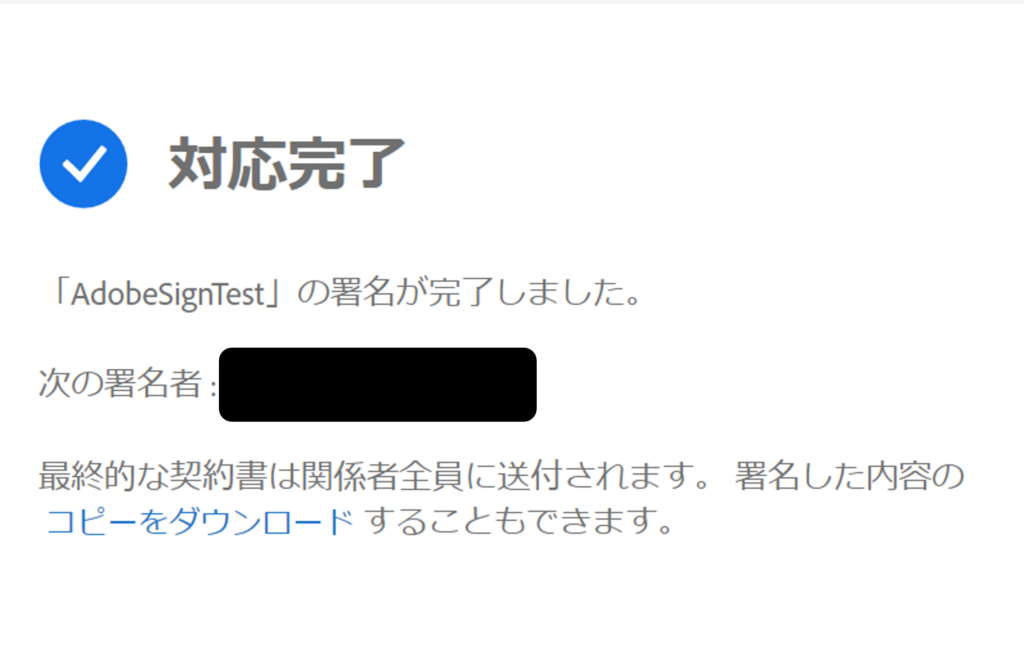
やってみてどうなった?
- 工程は非常に少なく、シンプルでわかりやすい
- 署名のフィールドを作成するのは簡単だが、位置調整などで時間がかかる
- 署名する側は簡単!署名が完了すれば送付元に返送されるのでメール作成の手間もかからない
今回わかったこと
- 有料版Acrobatに含まれる機能は優秀なものが多い
- 電子署名ツールを買わなくても十分な機能がある
- 電子書類上で手書き署名ができるのはテレワーク時に本当に助かる
ワンポイント
送信者側は、AdobeAcrobatを開き、「ホーム」→「すべての契約書」と開いていくと、
署名を依頼した書類全ての確認ができます。
文書管理も同時にできるので非常に便利だと感じました。